O serviço Colibri baseado na plataforma Zoom, fornece um ambiente de colaboração WEB sofisticado que disponibiliza ferramentas para a realização de aulas, reuniões ou trabalhos de grupo para professores e estudantes através da Internet. Permite a realização de sessões síncronas ou visionamento posterior das mesmas, integrado com ferramentas de e-Learning utilizadas nas Instituições ligadas à RCTS.
Entre outras o Zoom inclui ainda as funcionalidades de “Chat” e partilha de ecrã para, por exemplo, possibilitar o diálogo com os estudantes e a visualização de slides no contexto de aula a distância.
Para mais informações sobre as funcionalidades do serviço Colibri, consulte a página do serviço.
Os tipos de conta Zoom utilizados na videoconferência Colibri são contas Básicas, isto é, permitem realizar reuniões com uma duração máxima de 40 minutos e um número máximo de 100 participantes por sessão.
Como anunciado pela Fundação para a Ciência e a Tecnologia, o serviço Colibri (Zoom Pro) será descontinuado a partir de 28 de julho de 2025. As sessões de Zoom webconference passarão a ter a duração máxima de 40 minutos.
Se for apenas um participante NÃO deverá fazer login no sistema Colibri Zoom.
Se vai participar numa sessão deverá seguir os seguintes passos:
Os participantes devem evitar fazer o login na plataforma, visto que não é necessário para a sua participação na reunião.
Para mais informações sobre a configuração e operação do sistema zoom pode consultar a página.
Para assegurar o correto funcionamento da sessão, o vídeo e o som só deverá ser ligado se houver uma indicação do moderador para este efeito.
Caso seja moderador, deverá autenticar-se antes da reunião.
Para agendar uma sessão deverá seguir os seguintes passos:
Caso tenha feito todos os procedimentos de forma correta, e a sua conta se mantiver em modo Basic, sugerimos duas indicações:
Para informações detalhadas das configurações a utilizar para proteger as sessões Zoom consulte esta página.
1. Caso necessite de comunicar para uma grande plateia, poderá utilizar o serviço videocast.fccn.pt, sendo o mais indicado. Poderá fazer transmissões em direto, públicas, restritas ou em privado. Permite ainda a partilha de um ou dois fluxos de vídeo e incluir uma zona de chat no seu stream.
2. Se pretender apenas gravar um conteúdo programático, poderá fazê-lo através do educast.fccn.pt, no conforto do seu gabinete e/ou de sua casa. Esta ferramenta permite-lhe gravar conteúdos através do seu próprio computador e disponibilizar online, no Educast.
1. Aceda ao URL do software indicado em cima e selecione a opção “Downloads”.
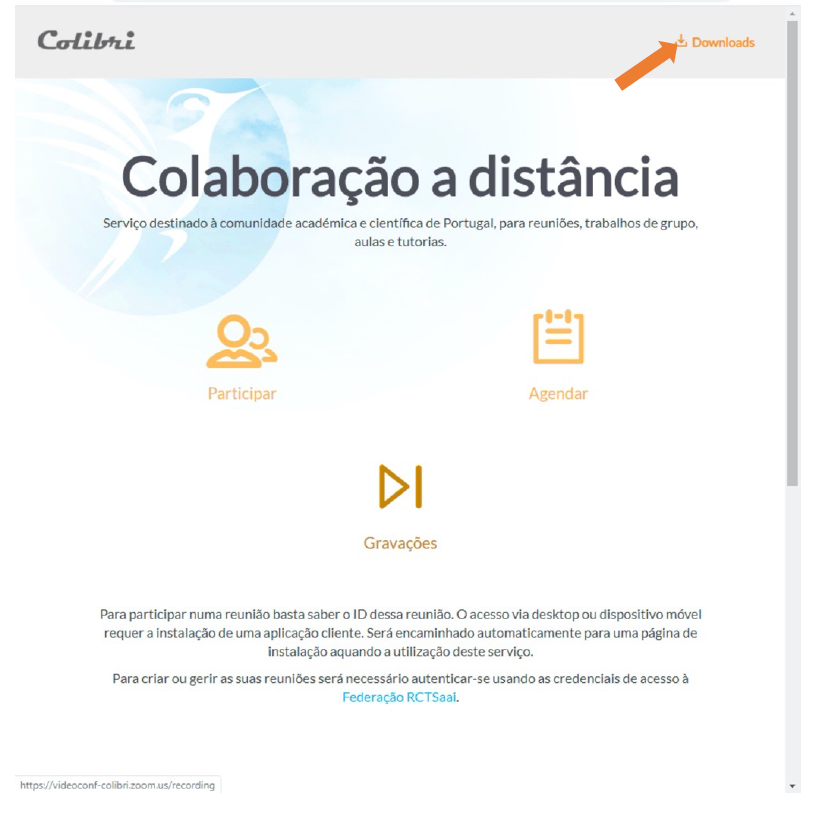
2. Pode optar por aceitar ou alterar as configurações relativas ao uso de Cookies (neste exemplo foi aceite).
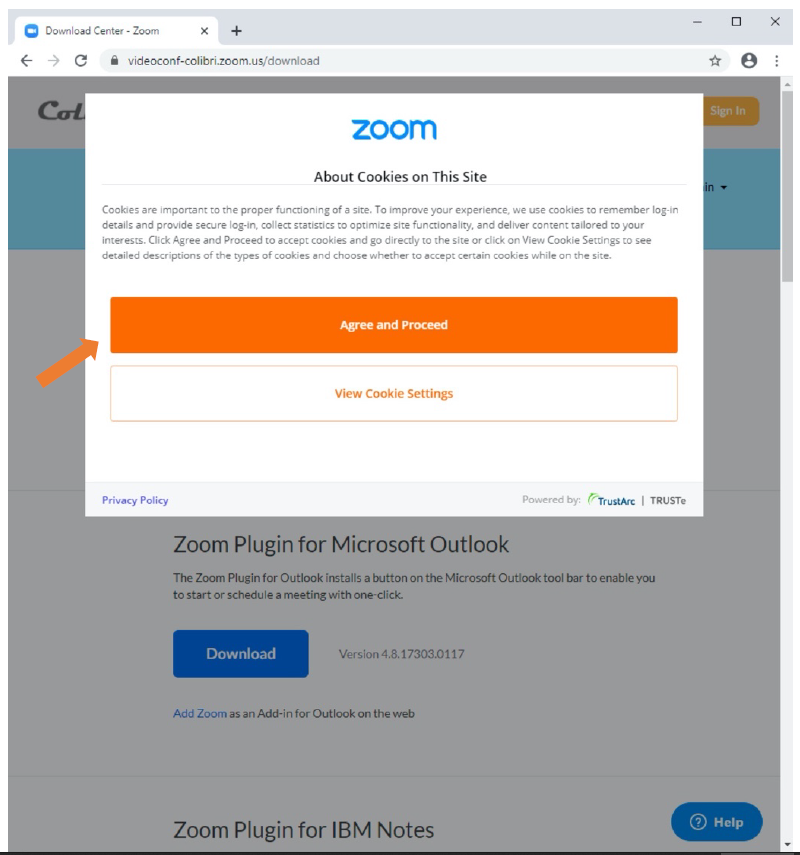
3. Após indicar as suas preferências pode fechar a indicação seguinte.
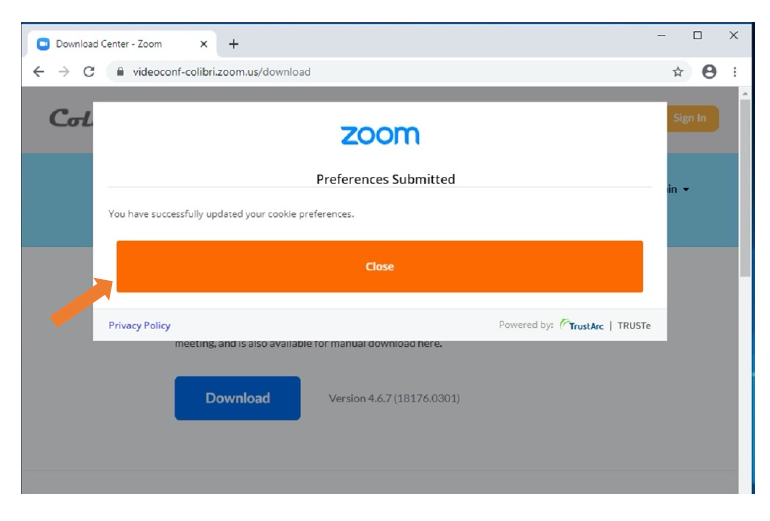
4. Deve selecionar o download do “Zoom Client for Meetings”.
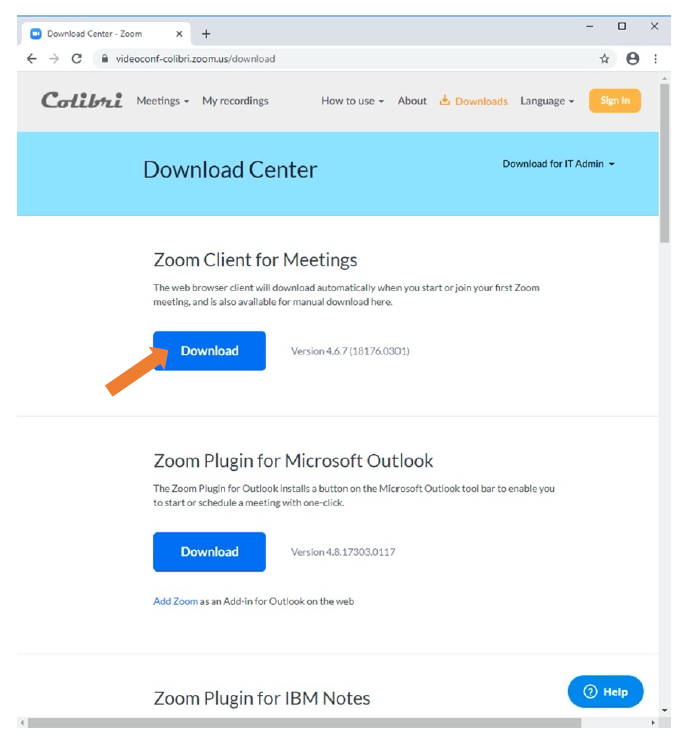
5. Após o download estar concluido, deve iniciar o programa de instalação. Poderá ter de autorizar o instalador a fazer modificações na sua máquina (dependendo das configurações do seu sistema).
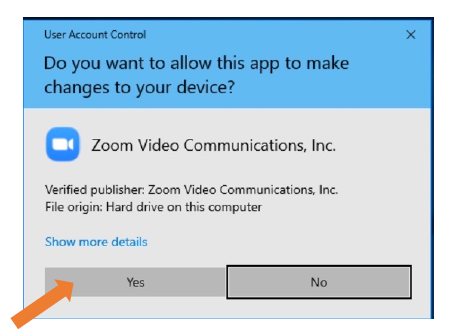
6. Espere que o processo de instalação seja concluído, findo o qual a aplicação Zoom deverá ser iniciada. Este processo termina a instalação da ferramenta, não precisa de fazer login.
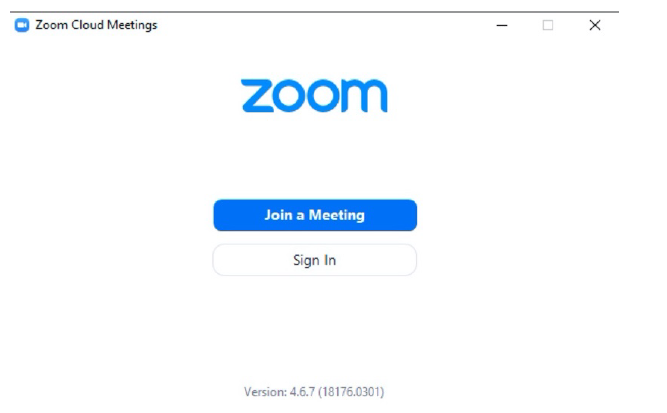
Aceder à consola online para gestão de reuniões e gerir eventos
1. Aceder ao endereço: https://videoconf-colibri.zoom.us/meeting (Recomendamos o uso do browser Chrome).

2. Faça login com as suas credenciais CLIP.
3. Na sua consola de gestão, pode selecionar o separador de “Personal Meeting Room” que contém a informação sobre o evento pessoal que cada utilizador detém.
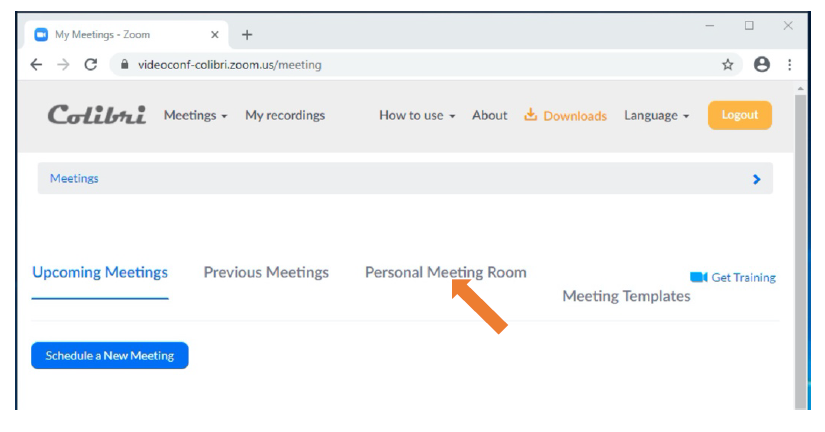
4. Nesse separador pode observar as propriedades (constantes) do seu “Personal Meeting Room” (os dados do utilizador foram removidos - retângulos azuis – na imagem).
Pode encontrar o “Meeting ID” ou (mais conveniente) o “Join URL”, que qualquer um deles pode ser fornecido a um aluno (ou outro utilizador) para se juntar a esta reunião persistente.
Pode desativar o vídeo dos participantes (outros utilizadores) na opção “Vídeo – Participant” caso queira. Deve inicializar a sua reunião carregando no botão “Start Meeting”.
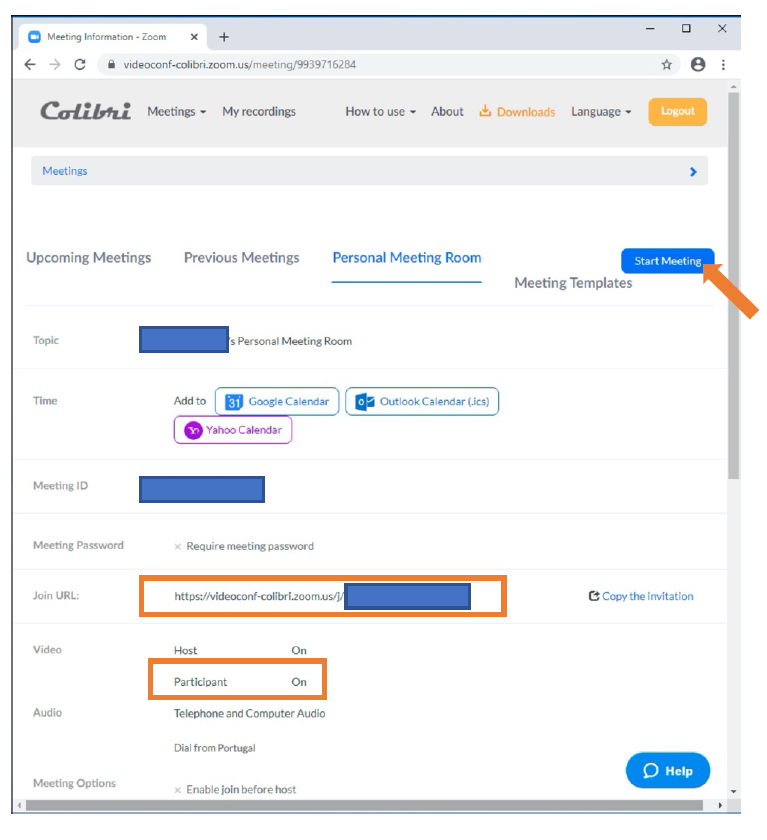
5. Quando pedir para começar a sua reunião, o seu browser irá pedir autorização para iniciar a aplicação Zoom. Deve aceitar.
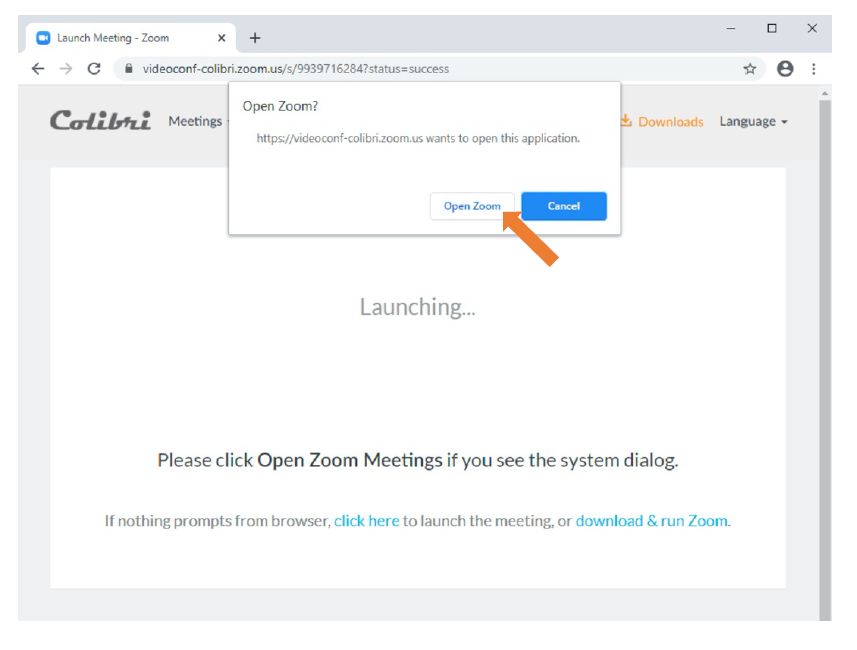
6. Quando a aplicação Zoom iniciar, já está ligado à sua reunião pessoal. Deve selecionar a opção “join with Computer Audio”.
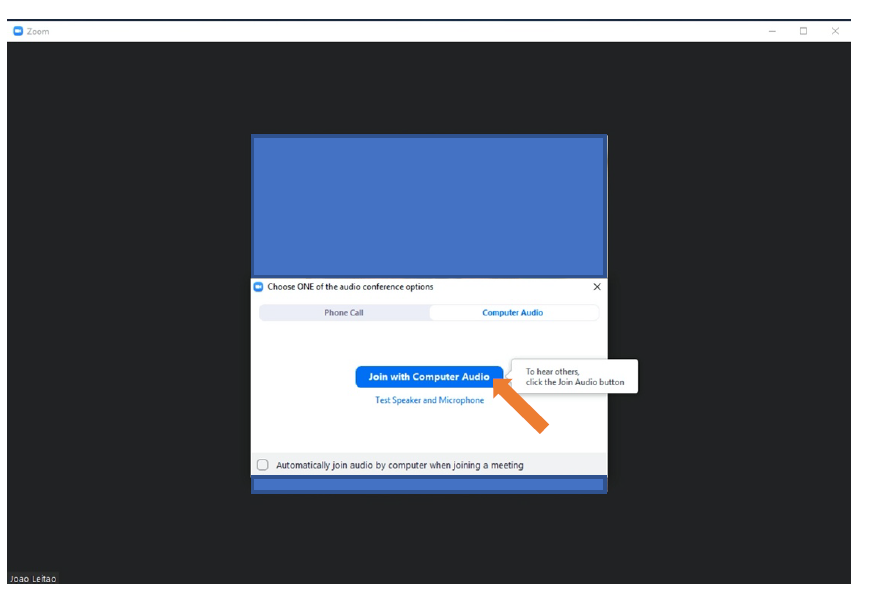
7. Durante a sua reunião, na barra inferior (que por vezes se esconde quando o rato não se encontra sobre a janela da aplicação) encontra as funcionalidades básicas para controlar a sua reunião.
No lado esquerdo: encontra opções para ativar/desativar o seu microfone e câmara.
No centro:
i) “Invite” permite convidar participantes;
ii) “Manage Participants” permite controlar os utilizadores que estão na sala (e.g., limitar a sua capacidade de interagir via som/video ou removê-los da sala);
iii) “Share Screen” permite partilhar o seu ecrã com os participantes da reunião (ou apenas a janela de uma aplicação);
iv) “Chat” fornece um chat simples para os participantes;
v) “Record” permite gravar a sessão para um ficheiro no seu computador.
No lado direito: na opção “End Meeting” que termina a reunião para si e para todos os restantes utilizadores.
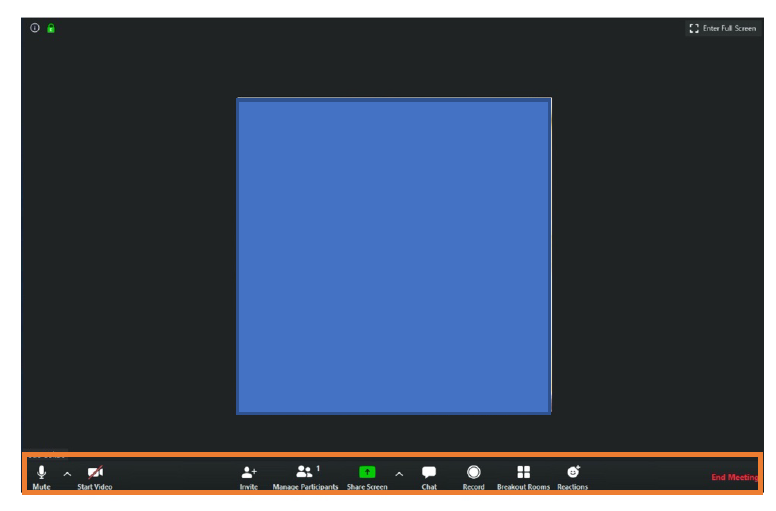
Note que o seu “Personal Meeting” tem informação de acesso que nunca varia. Isso faz com que qualquer aluno que conheça o URL do seu Personal Meeting se possa juntar a uma reunião sua feita neste contexto. O Personal Meeting pode, no entanto, ser útil para horários de atendimento. O Zoom permite ainda a criação (antecipada) de reuniões cujo URL de acesso é sempre diferente.
8. Para agendar uma reunião deve aceder à sua consola de gestão on-line no URL: https://videoconf-colibri.zoom.us/meeting, e selecionar a opção: “Schedule a New Meeting”.

9. Deverá visualizar o ecrã de criação de reuniões.
No topo deste ecrã pode indicar o nome da reunião e opcionalmente uma breve descrição. Para além disso deve indicar a data e hora do início do evento assim como a sua duração. Finamente verifique que a time zone selecionada é a de Lisbon.
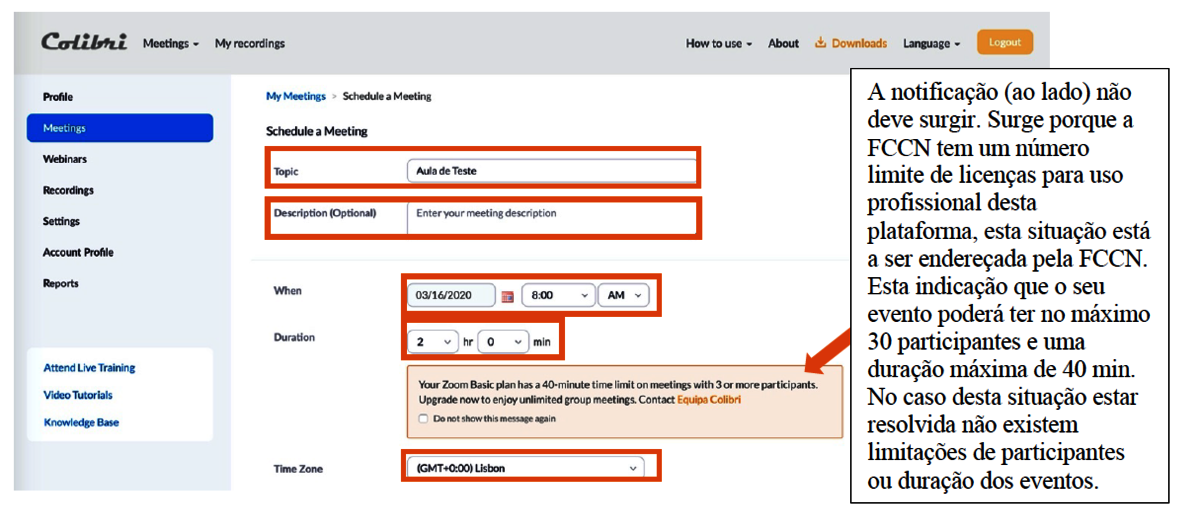
10. De seguida pode configurar a sua reunião para se repetir com uma dada periodicidade.
Se o fizer, os dados para aceder ao evento (nomeadamente o URL de acesso para os participantes) será o mesmo em todas as instâncias da reunião. Pode ainda configurar uma password necessária para aceder ao evento.
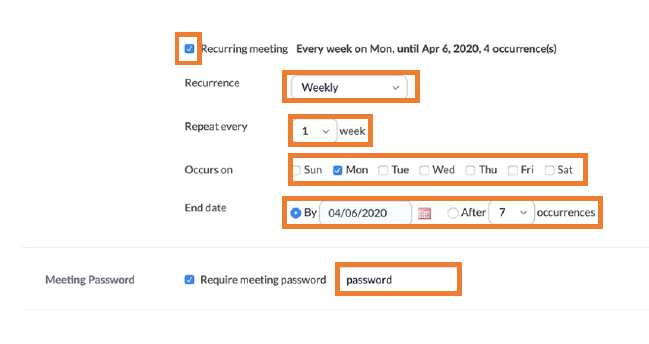
11. Pode ainda configurar como é que o host (docente) ou os participantes (estudantes) entram na reunião em termos de terem o vídeo ativo.
Adicionalmente pode indicar se os participantes podem ouvir o som apenas no computador, no telemóvel ou ambas.
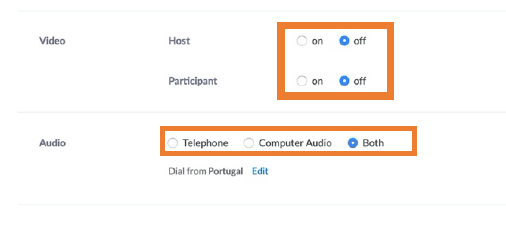
12. Finalmente, pode ativar um conjunto de opções, por ordem:
i) se os estudantes podem entrar no evento antes do professor;
ii) se os estudantes devem ter os seus microfones inativos quando entram no evento;
iii) se deve existir uma sala de espera para os estudantes antes do evento começar;
iv) se apenas utilizadores autenticados no Zoom se podem juntar;
v) se o evento deve ser automáticamente gravado no computador local.
Em baixo pode ver o conjunto de opções sugeridas. Para terminar a criação do evento deve premir o botão “Save”.
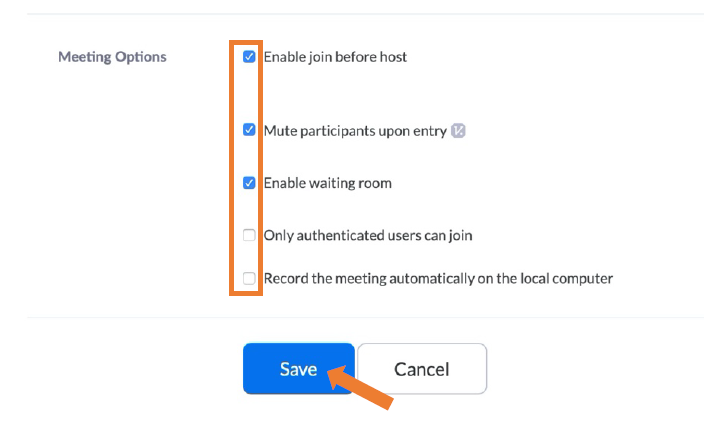
13. Após a criação do evento irá aceder à página do evento (a qual é também acessível da sua página de entrada na sua consola online de gestão do Zoom).
Nesta página pode encontrar o “Join URL” que é o URL que os utilizadores devem usar para se juntar ao evento. Note que se configurou uma password para controlar o acesso à reunião, a password já estará contida no URL.
Finalmente, na hora do evento, deve iniciá-lo carregando no botão “Start this Meeting”, o qual irá lançar o Zoom no seu computador.
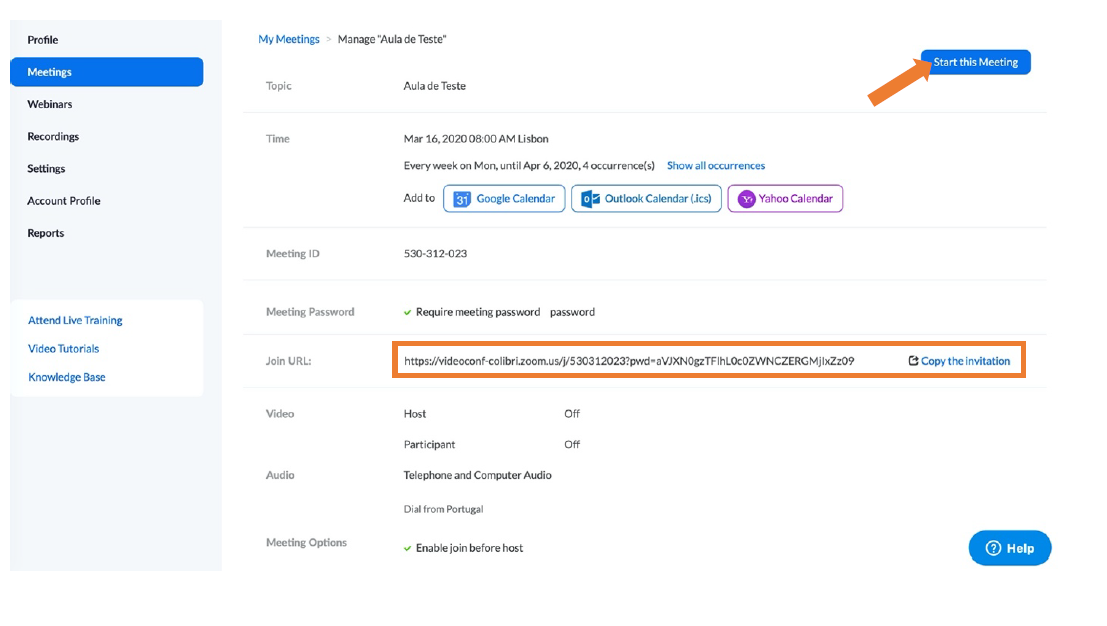
As instruções de como prosseguir com a autenticação estão disponíveis no seguinte vídeo.